Äänisisällön striimaaminen iPhonesta tai iPadista Ohjauskeskuksen avulla
- Varmista, että iPhone tai iPad sekä kaiuttimet tai Apple TV ovat samassa verkossa.
- Toista musiikkia iPhonella tai iPadilla ja avaa sitten Ohjauskeskus:
- Jos käytössäsi on iPhone X tai sitä uudempi tai iPad, pyyhkäise alaspäin näytön oikeasta yläkulmasta.
- Jos käytössäsi on iPhone 8 tai aiempi tai iOS 11 tai aiempi, pyyhkäise näytön alaosasta ylöspäin.
- Napauta AirPlay
 oikeassa yläkulmassa olevasta säätimien ryhmästä.
oikeassa yläkulmassa olevasta säätimien ryhmästä.
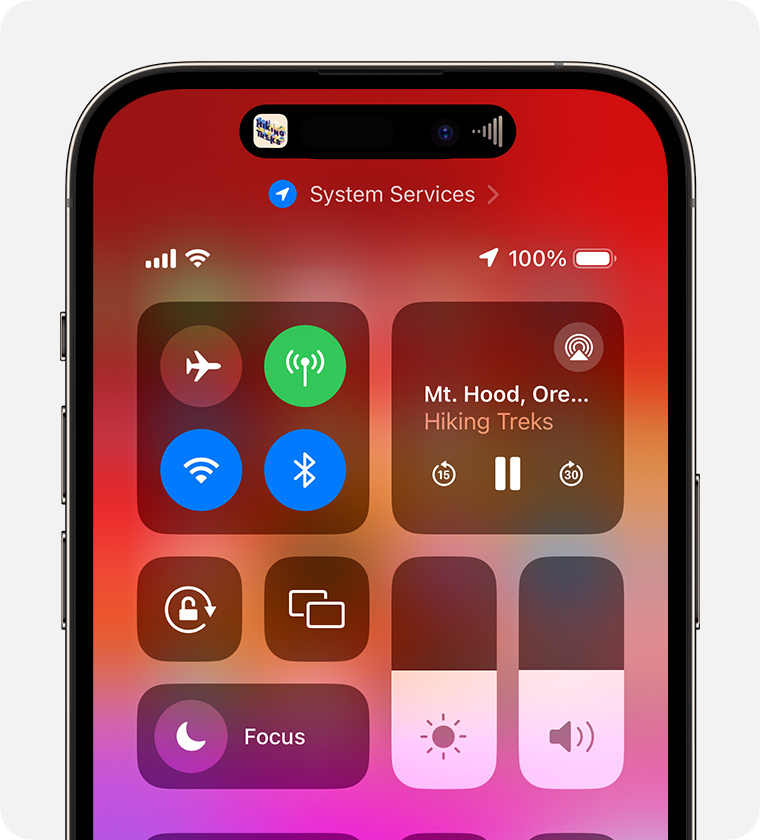
- Napauta kutakin kaiutinta tai TV:tä, josta haluat toistaa nykyistä äänisisältöä.
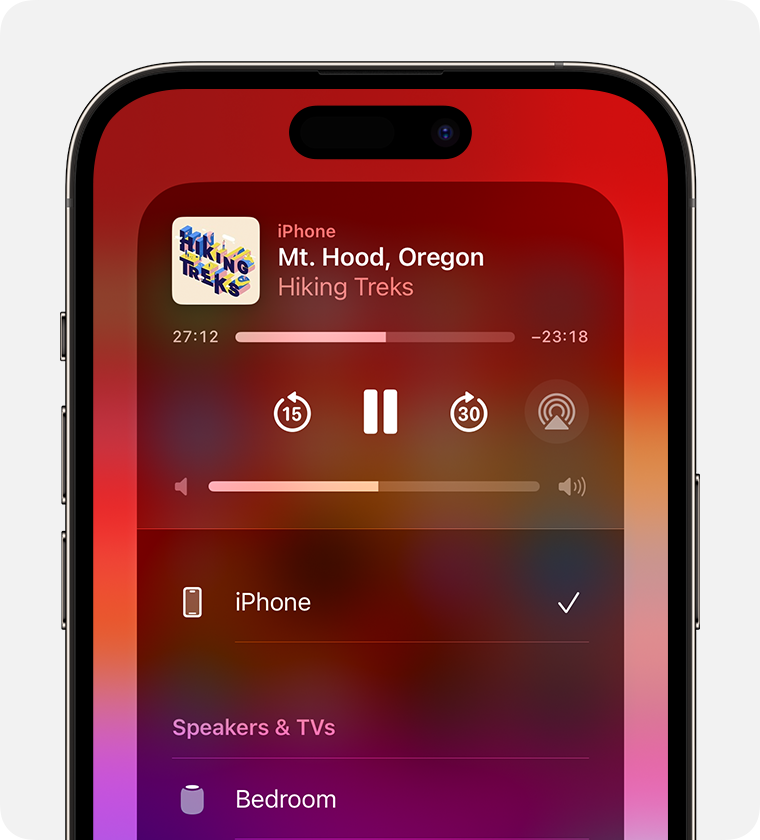
Voit myös toistaa äänisisältöä AirPlaylla laitteessa käyttämästäsi apista. Avaa vain appi, napauta AirPlay ![]() ja napauta sitten vähintään yhtä kaiutinta.
ja napauta sitten vähintään yhtä kaiutinta.
Äänisisällön striimaaminen automaattisesti iPhonesta tai iPadista
AirPlay- ja Handoff-asetuksista riippuen iPhone tai iPad voi ehdottaa laitteita tai yhdistää automaattisesti laitteisiin, joita käytät säännöllisesti AirPlayn kanssa.
Näin voit säätää AirPlay- ja Handoff-asetuksia:
- Siirry asetuksiin iPhonessa tai iPadissa, jossa on käytössä uusin iOS-versio.
- Napauta Yleiset.
- Napauta AirPlay ja Handoff > Automaattinen AirPlay.
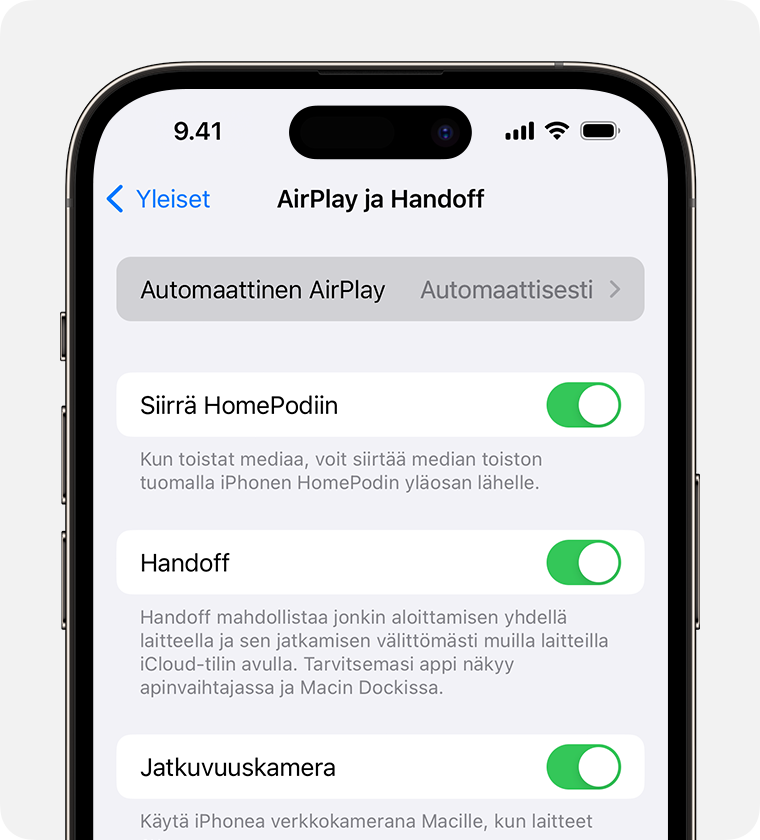
- Valitse asetus.
- Ei koskaan: Valitse AirPlaylle laite manuaalisesti.
- Kysy: Saat ilmoituksia ehdotetuista AirPlay-yhteyksistä. Napauta ehdotettua AirPlay-yhteyden ilmoitusta, jos haluat muodostaa yhteyden, tai hylkää tai ohita se ja valitse manuaalisesti toinen laite AirPlayta varten.
- Automaattinen: Saat ilmoituksia ehdotetuista ja automaattisista AirPlay-yhteyksistä. Sulje tai ohita automaattinen AirPlay-yhteyden ilmoitus ja napauta sitten Toista siinä apissa, jossa käytät yhteyttä. Voit myös napauttaa Peru-painiketta
 ja katkaista yhteyden nopeasti ja valita sitten AirPlaylle jonkin toisen laitteen manuaalisesti.
ja katkaista yhteyden nopeasti ja valita sitten AirPlaylle jonkin toisen laitteen manuaalisesti.
iPhonen ja iPadin sekä AirPlay-yhteensopivan laitteen on oltava samassa Wi-Fi-verkossa, ennen kuin voit saada automaattisia ja ehdotettuja AirPlay-yhteyksiä. Jos haluat saada automaattisia ja ehdotettuja AirPlay-yhteyksiä Apple TV:hen tai HomePodiin, varmista, että Apple TV tai HomePod on kirjautunut samalle iCloud-tilille kuin iPhone tai iPad.
Äänisisällön striimaaminen Apple TV:stä
Voit lähettää ääntä Apple TV:stä yhteen tai useaan kotisi samaan verkkoon liitettyyn AirPlay-yhteensopivaan laitteeseen, kuten HomePodiin ja muihin älykaiuttimiin ja -televisioihin.
Äänisisällön toistaminen kaikkialla kodissa Apple TV:n avulla
Äänisisällön striimaaminen Macista
Varmista, että Mac ja kaiuttimet ovat samassa verkossa. Avaa Apple Music ‑appi, klikkaa toistosäätimistä AirPlay ![]() ja valitse sitten kaiutin tai useita kaiuttimia.
ja valitse sitten kaiutin tai useita kaiuttimia.
Jos et näe AirPlay-kuvaketta ![]() tai jos haluat suoratoistaa äänisisältöä toisesta apista:
tai jos haluat suoratoistaa äänisisältöä toisesta apista:
- Valitse Macin valikkoriviltä Ohjauskeskus
 .
.
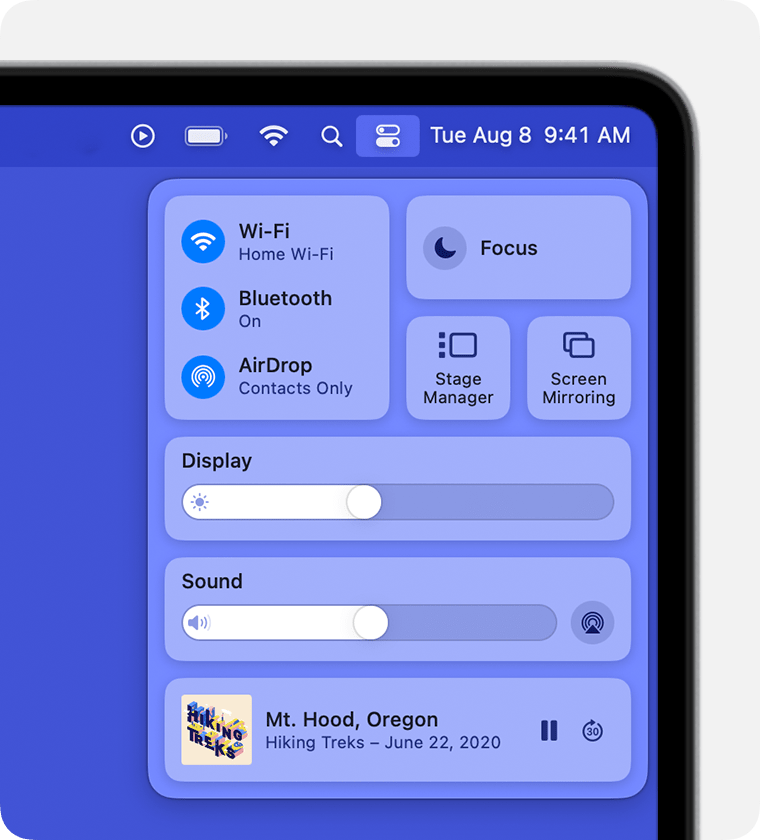
- Klikkaa Ääni-kohdasta AirPlay
 .
. - Valitse kaiutin, josta haluat toistaa äänisisällön. Et voi striimata äänisisältöä useisiin kaiuttimiin AirPlaylla Macin Ohjauskeskuksesta.
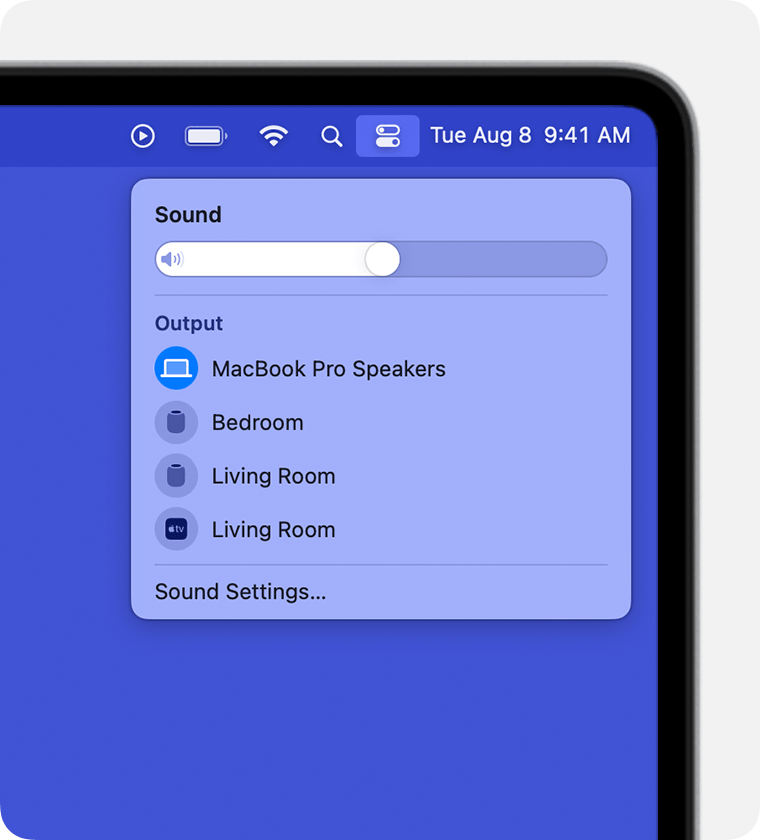
Tarvitsetko apua?
Lue, mitä tehdä, jos striimaus ei toimi AirPlay-yhteensopivassa laitteessa.